Innehållsförteckning
När du använder Shift + Delete- tangenterna för att radera filer, kommer filerna att raderas direkt utan att flytta till papperskorgen. "Kan jag återställa Shift-raderade filer Windows 11 ?" dessa filer är inte borta för alltid, och du har fortfarande möjligheter att återställa raderade Shift-filer på Windows 11 innan de skrivs över.
Du kan återställa raderade filer Windows 11 med tre beprövade metoder. Återskapa Shift-raderade filer med Windows File Recovery-verktyget och från Filhistorik är båda tillgängliga, och det snabbaste sättet att återställa Shift-raderade filer är genom att använda programvara för dataåterställning.
Återställ Shift Ta bort filer Windows 11 med programvara för filåterställning
"Kan jag återställa permanent raderade filer Windows 11 ?" När du tar bort filer med Shift + Delete-tangenterna tror du att filerna raderas permanent eftersom du inte kan hitta och återställa dem i papperskorgen. Som vi sa i början av den här artikeln har du fortfarande en chans att återställa dem innan du skriver över dem.
Med EaseUS Data Recovery Wizard kan du återställa raderade Shift-filer effektivt med hög kvalitet. Denna filåterställningsprogramvara kan återställa obegränsat antal data med en hög framgångsfrekvens. EaseUS Data Recovery Wizard kan återställa olika typer av filer från olika lagringsmedia, även en död hårddisk.
- Återställ data från externa hårddiskar , SD-kort, USB-minnen och kameror. Den stöder även NAS-dataåterställning .
- Det är inte bara ett PDF-återställningsverktyg utan kan också återställa shift raderade JEPG-, RAW-, GIF-, PST-, DOC-, MOV- och MPG-filer. Den stöder mer än 1000 filtyper.
- Det är också en startbar programvara för dataåterställning . När din PC inte kan starta kan du använda detta återställningsverktyg för att återställa Shift-borttagna filer från din PC.
Steg 1. Välj den plats som ska skannas
Välj den specifika enhet och enhet där du har raderat filer permanent med Shift delete eller tömning av papperskorgen. Klicka sedan på knappen "Sök efter förlorad data" för att hitta förlorade filer.

Steg 2. Kontrollera resultaten
Programvaran börjar automatiskt skanna över den valda enheten. När skanningen är klar, välj de borttagna eller förlorade mapparna i den vänstra panelen med hjälp av funktionen "Sökväg". Använd sedan "Filter"-funktionen eller använd sökrutan för att snabbt hitta de raderade filerna.

Steg 3. Återställ raderade filer
Välj de raderade filerna och klicka på "Förhandsgranska". Klicka sedan på "Återställ" för att spara dem på en annan säker plats eller enhet. Du kan välja en molnlagring, som OneDrive, Google Drive, etc., och klicka på "Spara" för att spara dina återställda filer.

Återställ Shift-borttagna filer Windows 11 utan återställningsprogram
Det finns många användbara lösningar för att återställa raderade filer utan programvara . Vi kommer att introducera två testade sätt att återställa raderade Shift-filer på Windows 11.
Fix 1. Återställ Shift Delete Files Windows 11 från filhistorik
Filhistorik är också en inbyggd funktion i Windows 11, och den kan hjälpa dig att enkelt återställa oavsiktligt raderade filer. Det kommer att vara ett klokt val att aktivera det här alternativet, och filhistoriken kommer att säkerhetskopiera dina filer, inklusive dokument, grafik, videor, musik, etc.
Hur man aktiverar filhistorik i Windows 11
Om du upptäcker att det här alternativet är inaktiverat hjälper vi dig att aktivera det först.
Steg 1 . Klicka på Windows-ikonen och sök efter filhistorik.
Steg 2 . Du kommer att se några alternativ i ett fönster och välj alternativet "Återställ dina filer med filhistorik".

Steg 3 . Klicka på "Konfigurera inställningar för filhistorik".
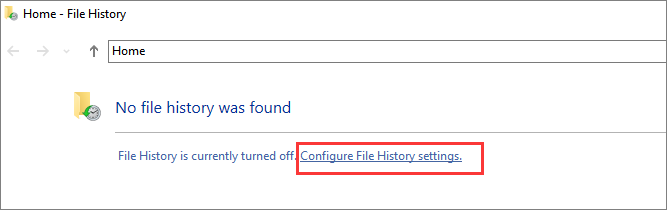
Steg 4 . Nu bör du välja enheten för att aktivera alternativet Filhistorik.
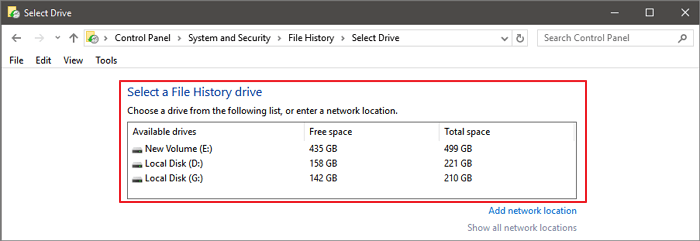
Steg 5 . Klicka på "Aktivera" och filhistoriken är aktiverad.
Hur man återställer Shift-borttagna filer Windows 11 från filhistorik
Har du aktiverat filhistoriken? Nu kommer vi att presentera hur man återställer borttagna filer på Windows 11 från filhistoriken.
Steg 1 . Klicka på Windows-ikonen och sök efter filhistorik.
Steg 2 . Du kommer att se några alternativ i ett fönster och klicka på "Återställ dina filer med filhistorik".

Steg 3 . Du kommer att se alla filer som är tillgängliga att återställa, välj sedan de filer du vill ha och klicka på den gröna knappen.

Fix 2. Hur man återställer Shift-borttagna filer med Windows File Recovery
Du bör ladda ner Windows File Recovery från Microsoft Store, och det är ett Windows kommandoradsverktyg som kan hjälpa dig att återställa raderade filer i Windows 10 och Windows 11. Vi rekommenderar inte att en nybörjare använder Windows File Recovery, det är lite svårt att använda. Om du ska återställa raderade filer med Windows File Recovery-verktyget behöver du en sekundär enhet för att återställa raderade filer, och du bör veta var dina filer finns.
Steg 1 . Klicka på Windows-ikonen och sök efter Windows File Recovery. Ladda ner det här återställningsverktyget.
Steg 2 . Kör Windows File Recovery på Windows 11.
Steg 3 . Skriv in winfr källenhet: destinationsenhet: [/switches] . Du bör ersätta "source-drive" och "destination-drive" med korrekta enhetsbokstäver, till exempel winfr C: D: /n \Users\Documents\test.docx .
Steg 4 . Sedan kan du följa anvisningarna för att återställa filerna.

Bottom Line
Om du återställer borttagna Shift-filer med Windows File Recovery-verktyget bör du vara uppmärksam på dina kommandorader och se till att du skriver in rätt kommandon. Om du väljer att återställa raderade Shift-filer från Filhistorik, se till att alternativet Filhistorik redan är aktiverat, annars kommer dina filer inte att visas i Filhistorik.
Oroa dig inte om du misslyckas med att återställa raderade Shift-filer med Windows File Recovery-verktyget eller från Filhistorik. EaseUS Data Recovery Wizard kan skanna hela disken och lista alla förlorade eller raderade filer åt dig, och du kan förhandsgranska filerna för att se till att de är exakt de du vill ha. Tveka inte att ladda ner det här verktyget och få tillbaka dina raderade filer med ett klick.
Återställ Shift-borttagna filer Windows 11 vanliga frågor
Du kommer att få mer information om att återställa raderade Shift-filer på Windows 11 i den här delen genom att läsa fyra frågor och svar.
Har Windows 11 filhistorik?
Ja, du kan hitta alternativet Filhistorik i Windows 11 och återställa filer från filhistoriken.
- 1. Klicka på Windows-ikonen och sök efter filhistorik.
- 2. Du kommer att se några alternativ i ett fönster och klicka på "Återställ dina filer med filhistorik".
- 3. Klicka på "Konfigurera inställningar för filhistorik".
- 4. Nu bör du välja enheten för att aktivera alternativet Filhistorik.
- 5. Klicka på "Aktivera" och filhistoriken är aktiverad.
- 6. Om din filhistorik redan är aktiverad, kommer du att se alla filer som är tillgängliga att återställa, välj sedan de raderade filerna du vill ha och klicka på den gröna knappen.
Kan shift borttagna filer återställas på Windows 11?
Det enklaste sättet att återställa raderade Shift-filer på Windows är genom att använda EaseUS Data Recovery Wizard.
- 1. Ladda ner och installera EaseUS Data Recovery Wizard och kör den sedan.
- 2. Skanna de raderade Shift-filerna.
- 3. Du har rätt att förhandsgranska de raderade filerna.
- 4. Välj alla raderade filer och återställ dem.
Kan vi återställa permanent raderade filer på Windows 11?
Ja, du kan återställa filerna på Windows 11 innan filerna skrivs över. Du kan återställa raderade filer med Windows File Recovery-verktyget eller från filhistoriken. Du kan också ladda ner ett professionellt verktyg för återställning av raderade filer – EaseUS Data Recovery Wizard.
- 1. Ladda ner och installera EaseUS Data Recovery Wizard och kör den sedan.
- 2. Skanna de raderade filerna.
- 3. Du har rätt att förhandsgranska de raderade filerna.
- 4. Välj alla raderade filer och återställ dem.
Hur kan jag återställa permanent raderade filer med CMD?
Du kan inte återställa permanent raderade filer med kommandotolken, men du kan återställa dolda filer med CMD genom att följa handledningen nedan:
- 1. Klicka på Windows-ikonen och skriv cmd, så kan du se Kommandotolken.
- 2. Du bör köra kommandotolken som administratör.
- 3. Då är det dags att skriva in chkdsk enhetsbeteckning: /f . (Byt ut "enhetsbeteckningen" med din faktiska enhetsbeteckning.)
- 4. Skriv in Y och tryck på Enter för att bekräfta din åtgärd.
- 5. Skriv in din faktiska enhetsbeteckning och tryck på Enter.
- 6. Den sista är att skriva in attrib -h -r -s enhetsbokstav:\*.* /s /d . (Byt ut "enhetsbeteckningen" med din faktiska enhetsbeteckning.)
Was This Page Helpful?
Relaterade Artiklar
-
3 metoder: Återställ osparade eller förlorade Excel-filer på Mac
![author icon]() /2024/09/11
/2024/09/11 -
Hur man återställer filer efter fabriksåterställning av bärbar dator/dator
![author icon]() /2024/09/10
/2024/09/10 -
Hur man återställer filer från ett ej igenkänt USB-minne
![author icon]() /2024/09/14
/2024/09/14 -
Gratis hårddiskreparationsprogram för hårddisk | Steg-för-steg-guide
![author icon]() /2024/09/10
/2024/09/10
